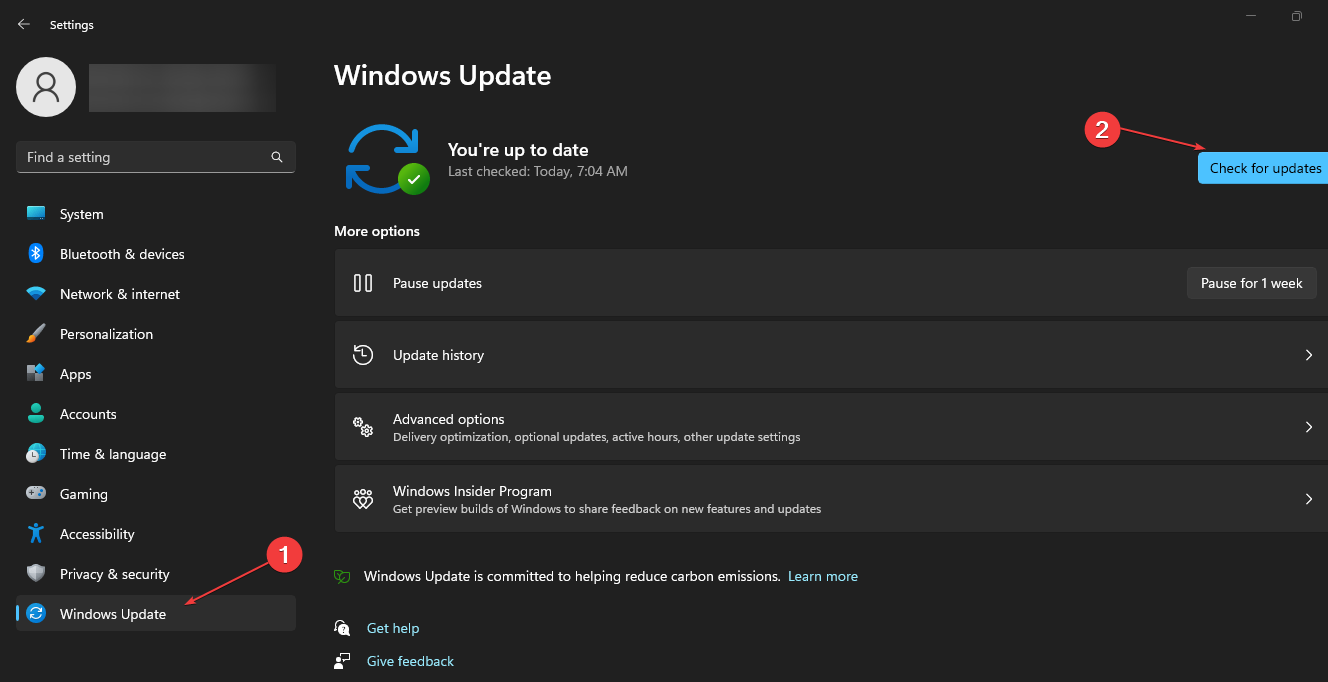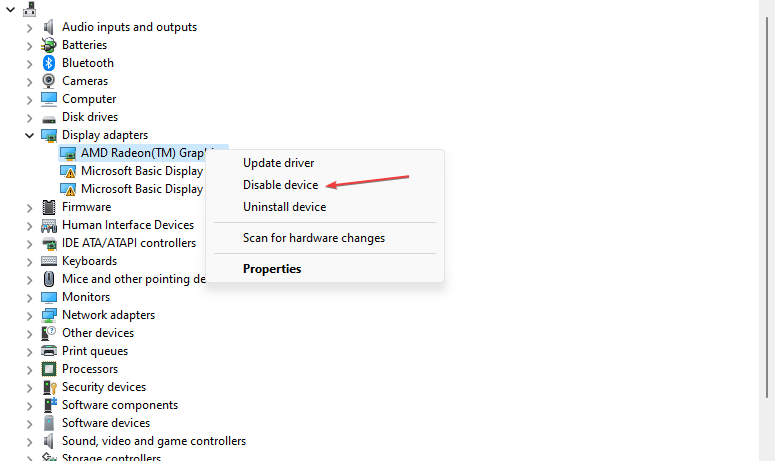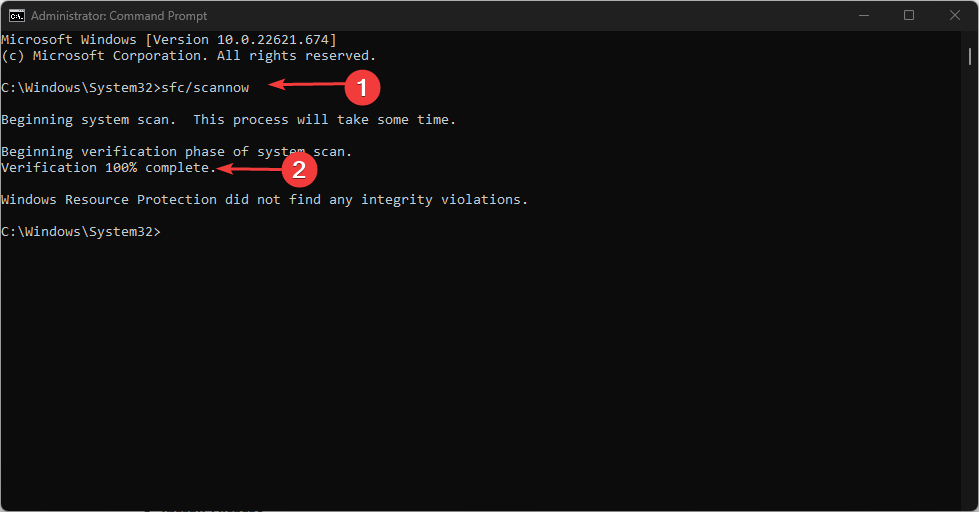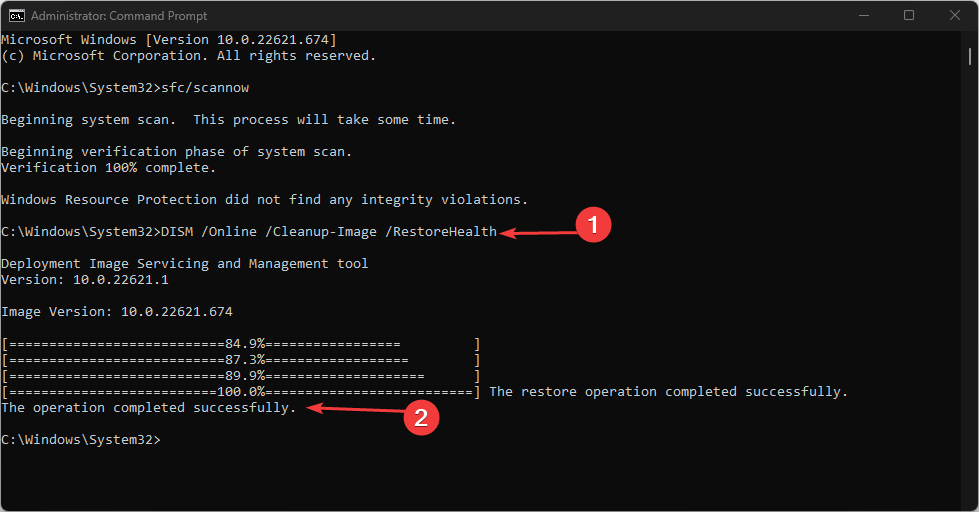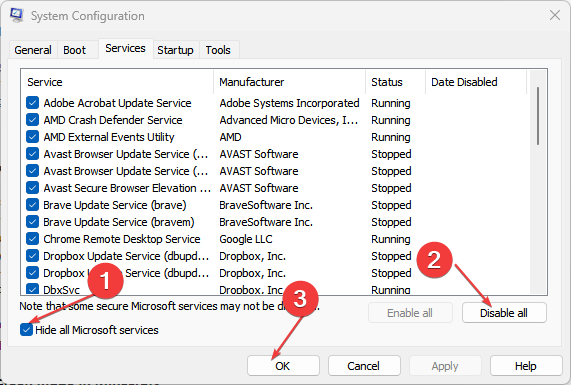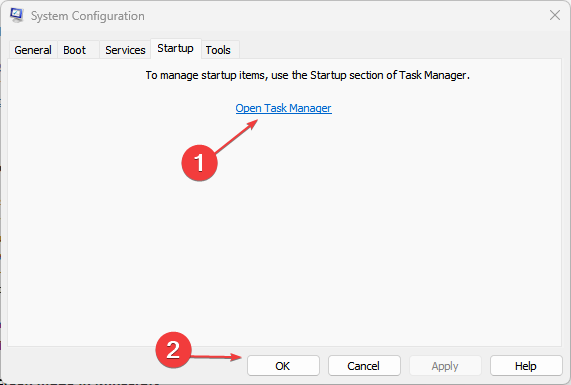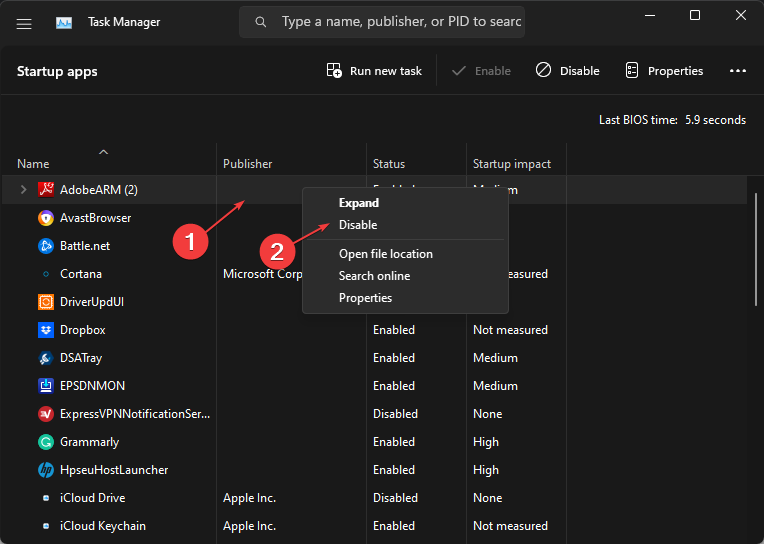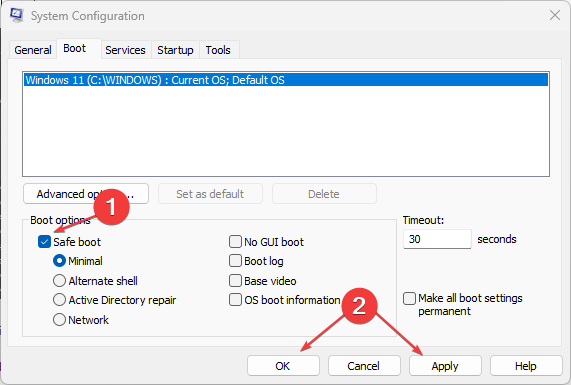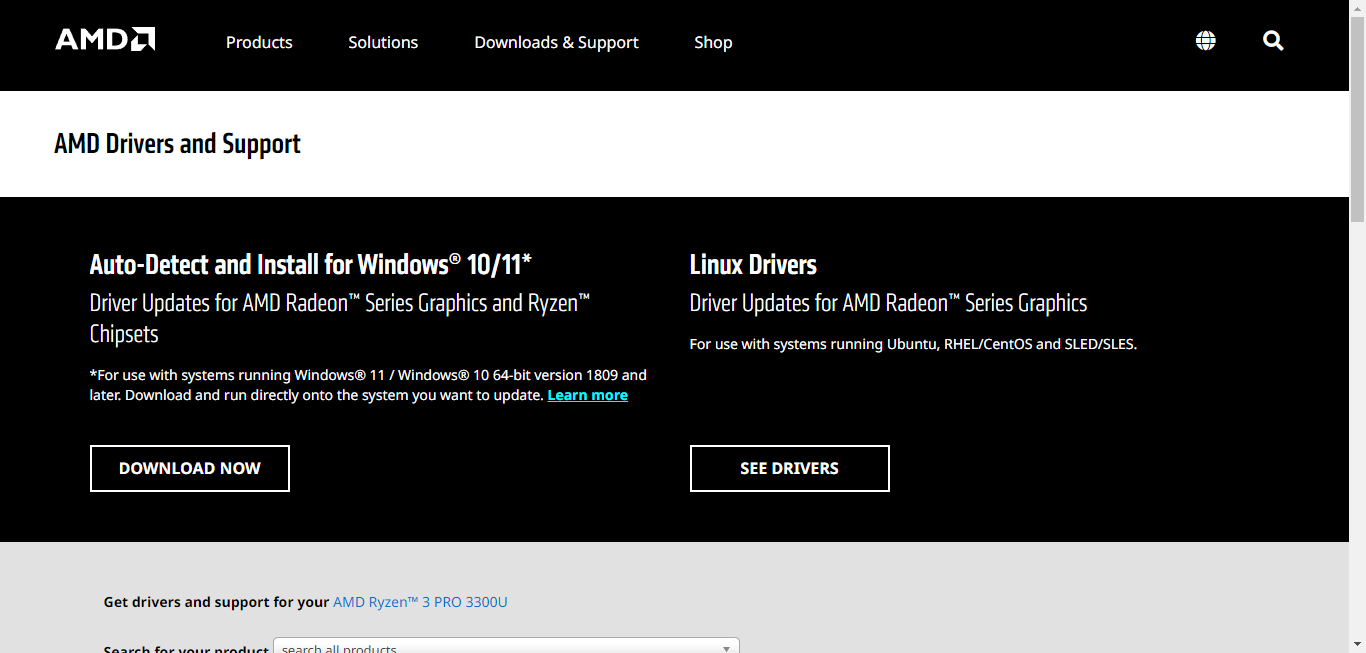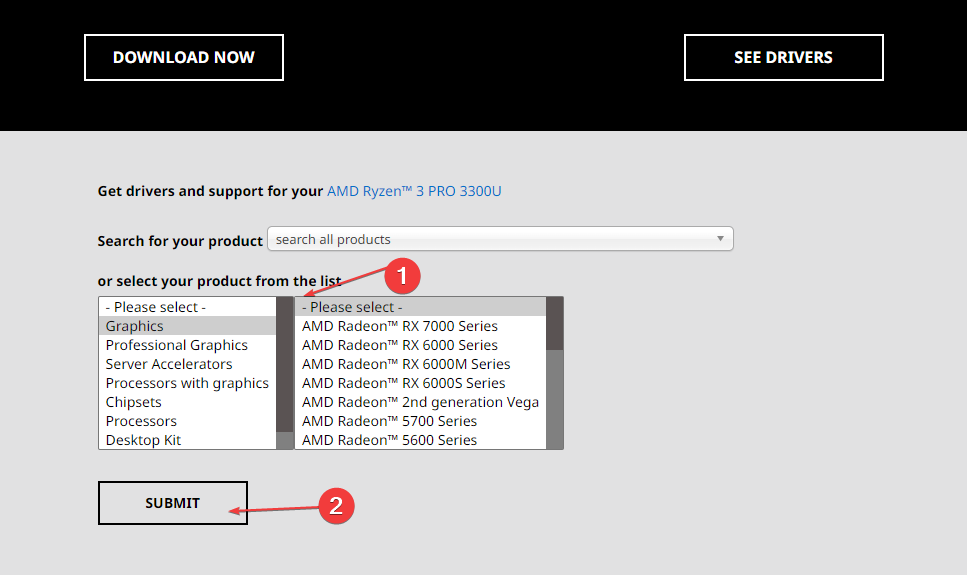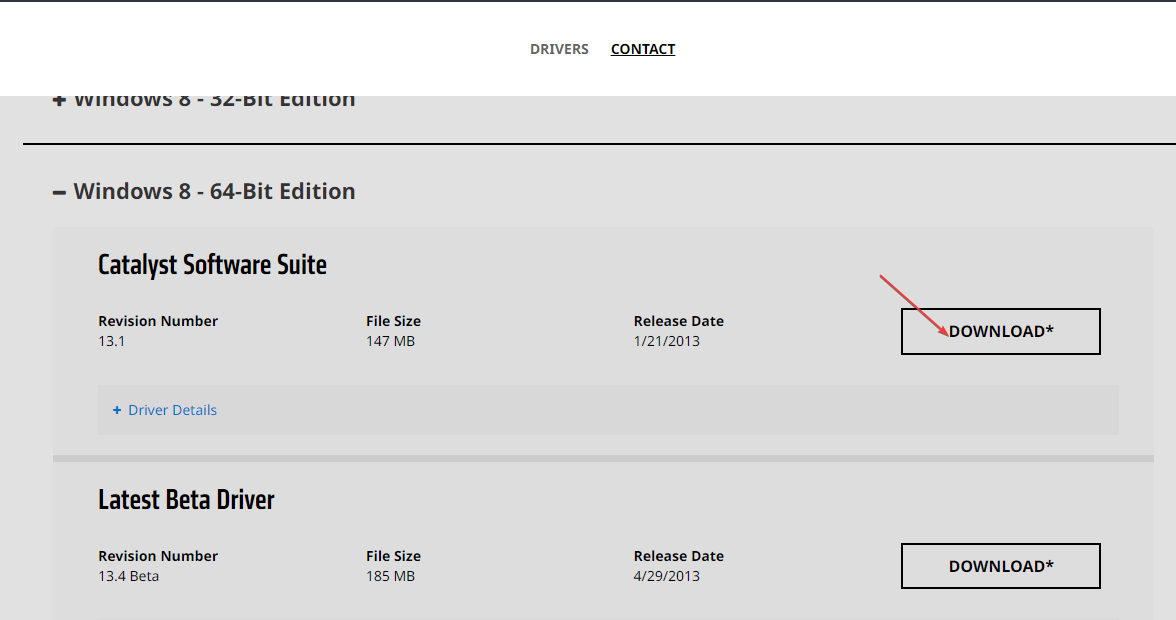Если вы используете видеокарту AMD, у вас могут возникнуть проблемы после установки Windows 10/11. Некоторые пользователи сообщают, что при попытке установить свои драйверы AMD установка не может быть завершена из-за ошибки, связанной с драйвером обнаружения.
К счастью, решение этой проблемы очень простое и работает не только в Windows 10/11, но и в более старых версиях.
В частности, проблема появляется, если вы подключены к Интернету при установке Windows 10, потому что мастер установки автоматически устанавливает драйверы Microsoft AMD. После фазы обнаружения ваш экран может стать черным, и вам придется перезагрузить компьютер, или вы просто получите сообщение об ошибке драйвера обнаружения.
Следуйте инструкциям, поскольку мы предоставим вам полный список методов, которые вы можете попробовать, чтобы исправить проблемы с установкой драйвера AMD в Windows 10/11. Следите за собой!
Почему я получаю ошибку 184 в программе установки AMD?
Были сообщения о том, что драйверы AMD отключаются после обновления Windows, и если это произойдет, вам придется обновлять их вручную.
Однако, если установка вашего драйвера повреждена, вы можете получить ошибку 184 или ошибку NSIS при установке драйверов AMD на свой ПК. Если это произойдет, попробуйте снова загрузить установочный файл и проверьте, помогает ли это.
Если ваш установщик программного обеспечения AMD Radeon застрял, в этом руководстве есть несколько полезных решений, которые наверняка помогут вам решить эту проблему.
Как решить проблему с драйвером AMD?
1. Удалите текущий драйвер
- Чтобы исправить ошибку «Драйвер AMD не установлен», нажмите, Windowsзатем введите «control» и выберите «Панель управления».
- Нажмите «Программы», затем «Программы и компоненты».
- Выберите Диспетчер установки AMD Catalyst, затем нажмите Изменить.
- При появлении запроса AMD Catalyst Install Manager — InstallShield Wizard выберите «Экспресс-удаление ВСЕХ программ ATI».
- Нажмите «ОК», чтобы разрешить инструменту удалить все драйверы и компоненты приложений AMD.
- Нажмите «Да», когда будет предложено перезагрузить систему и завершить процесс удаления.
Когда утилита завершит удаление всех драйверов AMD, ваш экран должен выглядеть так, как будто на нем установлен стандартный драйвер VGA.
Затем перезапустите установку AMD Catalyst, и вы сможете нормально установить драйверы AMD Catalyst.
2. Загрузите новый драйвер с помощью стороннего приложения.
Если у вас нет необходимых навыков работы с компьютером для обновления/исправления драйверов вручную, мы настоятельно рекомендуем делать это автоматически с помощью профессионального инструмента.
Одним из самых больших преимуществ автоматического обновления драйверов является то, что вы можете использовать его для обновления любого драйвера на вашем компьютере.
Проблема с ошибкой установки драйвера чипсета AMD будет скоро решена после того, как вы исправите драйверы вашего компьютера с помощью указанного ниже стороннего приложения.
3. Загрузите новый драйвер с помощью настроек AMD Radeon.
Самый простой способ обновить драйверы AMD — использовать официальное программное обеспечение поддержки AMD, AMD Radeon Settings.
Скорее всего, это программное обеспечение уже установлено на вашем компьютере. Особенно, если вы установили свой первый драйвер с DVD.
Вы можете скачать его с их сайта. Затем просто откройте программу, и, если будет доступно новое обновление, вы получите уведомление.
Установите все доступные обновления, перезагрузите компьютер, тогда драйверы AMD не будут устанавливаться на Windows 10, проблема будет давно решена.
4. Загрузите новый драйвер вручную
Если в настройках AMD Radeon не отображается новое обновление или вы просто не предпочитаете использовать это программное обеспечение, всегда загружайте драйверы и устанавливайте их вручную.
Просто зайдите на веб-сайт поддержки драйверов AMD, выберите свою видеокарту и загрузите драйверы.
Установите драйверы обычным образом, как и любую другую программу. Просто следуйте инструкциям мастера, перезагрузите компьютер и все.
5. Загрузите новый драйвер с помощью диспетчера устройств.
- Щелкните правой кнопкой мыши значок «Пуск» и выберите «Диспетчер устройств».
- Разверните папку «Видеоадаптеры», щелкните правой кнопкой мыши графическую карту AMD и выберите «Обновить драйвер».
- Следуйте дальнейшим инструкциям на экране, затем перезагрузите компьютер.
Это устаревший и, вероятно, наиболее часто используемый метод установки и обновления драйверов в Windows. После того, как вы закончите, проблема с неустановкой драйверов AMD будет устранена.
6. Отключите брандмауэр и антивирус
- Нажмите Windows+ S, введите Брандмауэр и выберите Брандмауэр Защитника Windows из списка результатов.
- Когда запустится брандмауэр Защитника Windows, нажмите Включить или отключить брандмауэр Защитника Windows.
- Выберите Отключить брандмауэр Защитника Windows (не рекомендуется) для параметров как частной, так и общедоступной сети.
- Нажмите OK, чтобы сохранить изменения.
Если вам не удается установить или обновить драйверы каким-либо из упомянутых выше способов, попробуйте отключить антивирус и брандмауэр Windows, но только временно.
Известно, что антивирусные программы не ладят с обновлениями Windows. И обновления драйверов тоже могут оказаться не лучше. Чтобы отключить их, щелкните правой кнопкой мыши значок антивируса на панели задач и выберите «Отключить» на 10 минут.
Кроме того, вы можете удалить все это вместе и выбрать лучшее антивирусное программное обеспечение, которое не будет мешать необходимым процессам.
7. Попробуйте установить драйверы в режиме совместимости
- Найдите файл установки драйвера, щелкните его правой кнопкой мыши и выберите «Свойства» в меню.
- Перейдите на вкладку «Совместимость» и установите флажок «Запустить эту программу в режиме совместимости». Выберите Windows 8 или более позднюю версию и нажмите «ОК», чтобы сохранить изменения.
Как исправить проблему с драйвером AMD в Windows 11?
- Нажмите Windows+ I, затем перейдите в Центр обновления Windows.
- Здесь нажмите кнопку «Обновить» или «Перезагрузить сейчас», чтобы обновить ОС.
Даже в Windows 11 вы можете применить описанные выше методы, более того, убедитесь, что ОС обновлена, чтобы решить ситуацию, когда драйвер AMD не устанавливается.
Как узнать, установлен ли драйвер AMD?
Пользователи могут изменять качество изображения, а также количество деталей в играх с помощью настроек AMD Radeon. Но это не единственное использование приложения. Вместо этого вы можете проверить все установленные драйверы, а также новые обновления, которые необходимо загрузить.
Поскольку повышение качества изображения может повлиять на производительность, для получения наилучшего игрового опыта необходимо найти баланс между производительностью и качеством изображения. И обновление ваших драйверов важно для достижения этого баланса.
Вот об этом. Мы, конечно, надеемся, что хотя бы одно из этих решений помогло вам решить проблему с драйверами AMD.
Если у вас есть какие-либо комментарии, вопросы или предложения по этой теме, просто сообщите нам об этом в комментариях ниже.
Понравилось? Поделитесь…
Установите драйверы AMD с помощью этих советов для Windows.
AMD Radeon Software может автоматически определять вашу видеокарту и устанавливать совместимые с ней драйверы. Однако иногда программа установки перестает работать с ошибкой AMD 195. Полный текст ошибки гласит: «Программное обеспечение AMD не может продолжать работу, поскольку ему не удается получить доступ к необходимым веб-ресурсам».
Эта ошибка может возникнуть, если брандмауэр Windows или сторонняя антивирусная программа блокирует установщик AMD. Чтобы решить эту проблему, временно отключите брандмауэр или запустите совместимую версию программы установки. Вот несколько способов исправить ошибку AMD 195 в Windows.
Обновите антивирус или временно отключите его
Конфликт антивируса является наиболее распространенной причиной ошибки AMD 195. Устаревшее антивирусное определение может заблокировать запуск установщика на вашем компьютере из-за ложного срабатывания.
Большинство антивирусных программ по умолчанию настроены на автоматическое обновление, но вы можете убедиться, что это так, проверив, обновлен ли ваш антивирус в настройках. Если вы используете антивирус Malwarebytes, щелкните правой кнопкой мыши значок антивирусной программы на панели задач и выберите Проверить наличие обновлений.
Либо откройте антивирусное приложение, перейдите в Настройки и откройте вкладку О программе. Нажмите Проверить наличие обновлений, чтобы загрузить и установить последнюю доступную версию.
Если антивирусная программа обновлена, рассмотрите возможность временного отключения антивируса и запуска программы установки. В зависимости от вашей антивирусной программы вам может потребоваться закрыть антивирус или временно полностью отключить его.
Чтобы отключить Malwarebytes, щелкните правой кнопкой мыши значок приложения на панели задач и выберите Выйти из Malwarebytes.. Запустите установщик и проверьте, устранена ли ошибка. Перезапустите Malwarebytes еще раз, чтобы включить защиту. Другие антивирусные программы, в том числе AVG и Avast, позволяют отключить антивирус на несколько часов, не закрывая приложение полностью.
Отключите или перенастройте брандмауэр
Подобно вашему антивирусу, брандмауэр также может блокировать входящие и исходящие соединения и не позволять установщику загружать необходимые файлы. Вы можете временно отключить брандмауэр, чтобы определить, вызывают ли его настройки ошибку.
Вы можете отключить брандмауэр Защитника Windows в приложении «Параметры». Сторонние антивирусные программы могут иметь собственные встроенные в приложение брандмауэры. Проверьте настройки антивируса, чтобы найти и отключить защиту брандмауэра.
Если ошибка устранена при отключенном брандмауэре, вам потребуется добавить установщик AMD, чтобы разрешить список, разрешающий трафик с сервера AMD. Вы можете добавить серверы AMD в список разрешений в Защитнике Windows, чтобы запустить программу установки без конфликтов.
Сторонние антивирусные программы используют свой собственный список разрешений. Если вы используете Malwarebytes, перейдите в Настройки и откройте вкладку Список разрешений. Нажмите Добавить и выберите Разрешить файл или папку. Выберите установщик программного обеспечения AMD, чтобы добавить его в список разрешенных. Теперь запустите программу установки, чтобы увидеть, устранена ли ошибка. Вы можете удалить запись из списка разрешенных после установки программы.
Если проблема не устранена, запустите программу установки после отключения Защитника Windows и брандмауэра Windows. Обязательно повторно включите службы после установки программного обеспечения AMD Radeon.
Если инструмент автоматического обнаружения не работает, вы можете вручную установить драйверы AMD Radeon Adrenalin Edition с веб-сайта. Выполните следующие действия, чтобы загрузить драйверы AMD вручную:
- Перейдите на страницу «Драйверы и поддержка AMD».
- Нажмите раскрывающееся меню Поиск по всем продуктам, выберите в списке свой графический драйвер и нажмите Отправить.
- Выберите версию Windows.
- В разделе AMD Software Adrenalin Edition проверьте версию и размер файла. Автономный установщик часто имеет размер от 500 МБ до 600 МБ.
- Нажмите Загрузить, чтобы сохранить программу установки на локальном диске.
- Запустите файл MBSetup.exe и следуйте инструкциям на экране для завершения установки. Если автономный установщик не работает, проверьте наличие проблем совместимости и, при необходимости, установите более старую версию драйвера, чтобы исправить ошибку.
Установите старую версию программного обеспечения AMD
Загрузка более старой версии AMD Radeon Software немного сложна. Поскольку у AMD нет списка всех выпущенных драйверов, вам придется вручную найти и загрузить драйверы. К счастью, AMD позволяет загружать более старые драйверы со своей страницы примечаний к выпуску.
Чтобы загрузить более старую версию программного обеспечения AMD, сначала проверьте текущую версию программного обеспечения AMD, установленную на вашем компьютере. Для этого:
- щелкните правой кнопкой мыши на рабочем столе и выберите ПО AMD Radeon.
- В Radeon Software щелкните значок Шестеренка и откройте вкладку Система.
- Запишите текущую версию драйвера AMD, установленную на вашем компьютере.
Затем найдите список выпусков AMD Software Adrenalin Edition. Быстрый веб-поиск выдаст список всех выпусков. Найдите более раннюю версию, чем та, которая установлена на вашем компьютере. Снова выполните поиск в Интернете, чтобы найти официальное примечание к выпуску AMD, связанное с версией, которую вы хотите загрузить. Загрузите драйвер и запустите программу установки, чтобы проверить, устранена ли ошибка.
Другие шаги по устранению неполадок, которые следует попробовать
- Используйте соединение Ethernet для загрузки программы установки и других файлов. Проблемы с беспроводным подключением могут привести к сбою программы установки и отображению ошибки. Подключите кабель Ethernet к ноутбуку и запустите программу установки, чтобы загрузить необходимые файлы с сервера ADM.
- Запустите программу установки в состоянии чистой загрузки. Вы можете запустить программное обеспечение AMD в чистом состоянии загрузки, чтобы проверить наличие конфликтов сторонних программ и запускаемых приложений. В состоянии чистой загрузки Windows запускается только с отключенными службами Microsoft и запускаемыми приложениями. Если установка пройдет успешно, вы можете с уверенностью предположить, что ошибка вызвана конфликтом стороннего приложения.
- Выполните чистую установку – Если ошибка возникает при обновлении, попробуйте выполнить чистую установку драйверов графического процессора. Вы можете удалить графический драйвер AMD с помощью диспетчера устройств, программного обеспечения AMD Radeon и программы удаления драйвера дисплея (DDU).
Исправление ошибки ADM 195 в Windows
Ошибка AMD 195 часто возникает из-за конфликта с вашей программой безопасности. Чтобы решить эту проблему, запустите программу установки с отключенными Защитником Windows и Брандмауэром Защитника. Если проблема не устранена, запустите программу установки в состоянии чистой загрузки. Кроме того, выполните чистую установку без автоматического обнаружения или установите более старую версию, чтобы устранить проблемы совместимости.
Содержание
- Установка драйвера радеон на видеокарту
- [ИСПРАВЛЕНО] В Windows 10 не установлен графический драйвер AMD
- Решения для исправления того, что драйвер графики AMD не установлен в Windows 10
- Способ 1: обновить драйверы
- Вариант 01: обновить драйверы вручную
- Вариант 02: использовать Driver Easy для автоматической загрузки драйверов
- Способ 2: перейдите в безопасный режим и удалите неисправный драйвер
- Способ 3. Установите исправление MS Visual C++ 2005 SP1.
- Как исправить ошибку драйвера AMD 182?
- Использование селектора драйверов AMD
- Обновление драйвера через Центр обновления Windows (если применимо)
- Чистая установка драйвера графического процессора
- Отключение встроенного графического процессора (если применимо)
- Вариант 1. Отключение встроенного графического процессора через диспетчер устройств
- Вариант 2. Отключение встроенного графического процессора через версию BIOS
- Делаем ремонтную установку / Чистую установку
Установка драйвера радеон на видеокарту
Попробуйте запустить программу установки AMD позже. Когда доступ к серверу будет возобновлен, программа установки AMD сможет успешно завершить установку драйвера.
Вы также можете воспользоваться функцией поиска драйвера вручную на странице Драйверы и Центр загрузок, чтобы выбрать, скачать и установить последнюю версию драйвера.
Если, выполнив все вышеперечисленные действия, вы все еще не можете устранить ошибку 195 и вам нужна дополнительная помощь, обратитесь в Центр обслуживания клиентов AMD, прикрепив к своей заявке на обслуживание файл журнала программы установки AMD. Путь к файлу журнала программы установки AMD: C:Program FilesAMDCIMLogInstaller.log
Ошибка 195 — установщик AMD не может продолжать работу, поскольку он не может получить доступ к необходимым веб-ресурсам,
Ошибка 195 обычно устраняется путем применения шагов устранения неполадок в порядке, предложенном ниже:
Убедитесь, что антивирусное программное обеспечение и его определения обновлены, и / или временно отключите антивирусное программное обеспечение до завершения установки пакета программного обеспечения Radeon ™.
Проверьте настройки брандмауэра и убедитесь, что он не блокирует доступ к веб-серверу AMD во время установки пакета программного обеспечения Radeon ™.
Запустите программу установки программного обеспечения Radeon ™ позднее. Когда веб-сервер AMD снова подключен, установщик программного обеспечения Radeon должен успешно завершить установку драйвера.
Источник
[ИСПРАВЛЕНО] В Windows 10 не установлен графический драйвер AMD
«Здравствуйте, эксперты, я получаю сообщение о том, что графический драйвер AMD не установлен. Как ни странно, эта ошибка появляется, хотя я уже установил эти драйверы. Я предполагаю, что драйверы установлены правильно, но почему я получаю эту ошибку? Пожалуйста, помогите мне!»
Если вы находитесь в той же ситуации, что и указанный выше пользователь, эта статья будет вам полезна. Мы объясним все, что связано с этим вопросом, и как его решить, с помощью пары простых шагов. Итак, продолжайте читать.
Вы уже получали сообщение об ошибке с текстом «В Windows 10 не установлен графический драйвер AMD.«? Если да, то вы совсем не одиноки. Есть много других пользователей, которые сталкиваются с этой ошибкой по разным причинам.
Некоторые получают это сообщение даже после установки драйверов для своих графических карт AMD. Независимо от того, по какой причине вы получили сообщение, его всегда можно исправить.
Итак, в этой статье мы объясним, как устранить эту ошибку.
Решения для исправления того, что драйвер графики AMD не установлен в Windows 10
Чтобы определить природу этой ошибки, вы можете перейти к опции диспетчера устройств. Затем вы можете увидеть опцию «Видеоадаптеры» среди многих других устройств, перечисленных ниже. Вы можете развернуть его, нажав на него. Затем, если вы видите свою графику AMD с восклицательным знаком (желтым), это указывает на ошибку.
Другими словами, это указывает на ошибку, связанную с графическим драйвером. Однако с помощью нескольких простых шагов вы можете исправить это и использовать свой компьютер как обычно.
Рассмотрите несколько различных шагов, если ваш компьютер выдает ошибку «графический драйвер AMD не установлен Nvidia». Однако вам не нужно будет использовать их все; вместо этого попробуйте первое решение и перейдите к другому.
PS: если вы испытываете Video_Dxgkrnl_Fatal_ErrorВот лучшие исправления.
Способ 1: обновить драйверы
Это первое решение, которое стоит попробовать, если вы заметили, что «графический драйвер AMD не установлен в Windows 10». Эта ошибка может возникнуть, если соответствующий драйвер поврежден, заражен или отсутствует. Итак, лучший подход — обновить драйверы и посмотреть, работает ли он.
Кроме того, всегда лучше постоянно обновлять драйверы. Такой подход убережет вас от различных ошибок. Пожалуйста, следуйте простым шагам ниже, чтобы обновить драйверы в вашей системе.
Важно: обратите внимание, что есть два основных варианта обновления драйверов. Вы можете либо обновить эти драйверы вручную, либо сделать это автоматически, если предпочитаете удобство. В любом случае, мы объясним оба этих метода, чтобы вы могли выбрать наиболее подходящий вариант.
Вариант 01: обновить драйверы вручную
Во-первых, давайте узнаем, как обновить драйверы вручную. Излишне говорить, что этот метод может занять некоторое время и усилия по сравнению с автоматическим методом.
Просто следуйте приведенному ниже простому руководству, если вы хотите успешно обновить драйверы.
01. Сначала вы должны нажать обе кнопки « Windows » и «R» одновременно, чтобы разбудить утилиту «Выполнить». После этого введите текст « devmgmt.msc »В предоставленной коробке. Затем вы можете нажать « Enter ” или нажмите “OK” для продолжения. Откроется новое окно с надписью «Диспетчер устройств».
02. Теперь нажмите «Видеоадаптеры» и выполните двойной щелчок. Это расширит соответствующий список и отобразит доступные драйверы.
03. Теперь щелкните правой кнопкой мыши драйвер, связанный с графикой AMD. Вы увидите всплывающее меню. Вы должны выбрать опцию под названием «Обновить драйвер», чтобы продолжить. Затем вы увидите другое окно с другими параметрами.
Выберите сообщение «Автоматический поиск…». Затем вы можете следовать инструкциям, отображаемым на экране, для успешного завершения.
Однако в некоторых случаях вы можете увидеть, что Windows не находит никаких обновлений для драйвера. В этом случае посетите официальный сайт AMD.
Затем вам следует загрузить самые последние версии драйверов для вашей видеокарты AMD и установить их. После завершения установки вы можете перезагрузить компьютер и посмотреть, исчезла ли ошибка.
Примечание: Будьте очень осторожны при загрузке драйверов вручную через онлайн-источники. Некоторые веб-сайты могут предлагать драйверы с вредоносными кодами в них, что вызовет различные проблемы в вашей системе. Поэтому обязательно посещайте только официальные сайты.
Кроме того, вот вершина лучшие APU для игр и подробное руководство по WIA Драйвер для вашей справки.
Вариант 02: использовать Driver Easy для автоматической загрузки драйверов
Как упоминалось ранее, это второй и наиболее удобный способ загрузки драйверов. В этом случае вы можете положиться на профессиональное приложение, например Driver Easy чтобы сделать это.
С помощью этого специального приложения вы можете легко загрузить самые точные драйверы из надежных источников. Это устранит риск загрузки вредоносных кодов на ваш компьютер. Кроме того, он экономит много времени благодаря своей эффективности.
Driver Easy разработан с возможностью распознавать все неисправные драйверы в вашей системе. После установки он может выполнить полное сканирование вашей операционной системы, чтобы найти неисправные драйверы. Затем он будет искать наиболее подходящие драйверы на официальных сайтах, чтобы двигаться вперед.
После этого приложение само загрузит все эти драйверы, не оставляя вам никаких догадок. Короче говоря, Driver Easy — это приложение, которое избавляет от догадок и рисков, экономя при этом массу времени.
С Driver Easy вы можете использовать два способа загрузки драйверов. Вы можете скачать драйверы бесплатно или с профессиональной версией. В бесплатной версии всегда можно скачать драйверы один за другим бесплатно.
Однако, если вы выберете профессиональную версию того же, вы можете загрузить драйверы двумя щелчками мыши. Это означает, что он загружает все драйверы из официальных источников производителя. Кроме того, их профессиональная версия также имеет гарантию возврата денег (в течение 30 дней). Кроме того, вы получаете полную поддержку.
Как использовать Driver Easy, если драйвер AMD Graphics не установлен
- Во-первых, вы должны загрузить Driver Easy на свой компьютер и установить его, следуя инструкциям на экране.
- После этого запустите Driver Easy на своем ПК, чтобы увидеть его основной интерфейс. После этого следует нажать кнопку под названием «Сканировать сейчас» продолжать. Затем вы увидите, что выполняется сканирование. Он обнаружит все проблемные драйверы на вашем ПК.
- Теперь, если в Windows 10 не установлен графический драйвер AMD, он будет отмечен флажком. Пожалуйста, просто нажмите «ОбновитьКнопка рядом с ним. Driver Easy автоматически загрузит правильную версию драйвера. Фактически, вы можете выполнить эту задачу, используя бесплатную версию Driver Easy.
- Если вы хотите обновить все драйверы сразу и обновить их, нажмите «Обновить все“. Это обновит все драйверы в вашей системе. Однако для выполнения такого действия у вас должна быть Pro-версия Driver Easy.
Способ 2: перейдите в безопасный режим и удалите неисправный драйвер
Вот еще один способ попробовать, если на вашем ПК не установлен графический драйвер AMD для Nvidia. В этом случае вы должны выполнить шаги, указанные ниже.
01. Загрузите компьютер в безопасном режиме.
02. Теперь перейдите в Диспетчер устройств и выберите «Видеоадаптеры». После этого щелкните правой кнопкой мыши графику AMD. Затем нажмите «Удалить» и продолжите.
03. Теперь вы должны увидеть подтверждающее сообщение. Просто подтвердите выбор и нажмите «Удалить».
04. Вы можете перезагрузить компьютер и посмотреть, не сохраняется ли графический драйвер AMD, установленный в Windows 10.
05. Если вы не видите успеха, вы можете попробовать очистить и установить драйверы еще раз.
Способ 3. Установите исправление MS Visual C++ 2005 SP1.
Ниже описано, как выполнить это решение.
01. Перейдите в Панель управления и выберите опцию «Установка и удаление программ».
02. Теперь вы можете найти Microsoft Visual Studio 2005; просто удалите его.
03. После этого скачать распространяемый патч MS Visual C ++ 2005 SP. Выберите файл в зависимости от версии вашей ОС.
04. Теперь вы можете перезагрузить компьютер, чтобы изменения вступили в силу.
05. Затем вы можете обновить драйверы.
Мы полагаем, что по крайней мере одно из вышеперечисленных решений исправит «Драйвер графики AMD не установлен. » Вы можете сообщить нам, если у вас возникнут дополнительные сомнения по этому поводу. Удачи!
Источник
Как исправить ошибку драйвера AMD 182?
Об ошибке AMD 182 сообщают пользователи Windows, которые не могут обновить свои графические драйверы до последней версии, доступной с программным обеспечением AMD. Большинство пользователей, столкнувшихся с этой проблемой, ранее подтвердили, что их графический процессор устарел.
Программы для Windows, мобильные приложения, игры — ВСЁ БЕСПЛАТНО, в нашем закрытом телеграмм канале — Подписывайтесь:)
Как оказалось, есть несколько различных сценариев, которые могут привести к ошибке AMD 182:
- Продукт AMD не поддерживается программным обеспечением AMD. Имейте в виду, что, хотя программное обеспечение AMD является основной утилитой автоматического обновления для AMD, оно не поддерживает определенные продукты. Если вы используете настроенный графический процессор AMD, устаревший графический процессор AMD или встроенную графическую карту AMD, вам, вероятно, потребуется обновить драйвер вручную с помощью веб-инструмента AMD Driver Selector, чтобы избежать ошибки.
- Обновление графического процессора возможно только через Центр обновления Windows. Как оказалось, AMD предлагает широкий выбор APU, которые можно обновлять только через компонент Центра обновления Windows. Если вы используете одну из этих моделей, вам необходимо обновить драйвер через Центр обновления Windows.
- Поврежденные файлы драйвера графического процессора. При определенных обстоятельствах вы можете столкнуться с этой проблемой из-за некоторого типа повреждения файлов среди файлов драйвера AMD или связанных зависимостей. В этом случае вам нужно будет выполнить процедуру чистой установки графического процессора.
- Legacy Integrated GPU сбивает с толку утилиту обновления. Если вы используете устаревший интегрированный GPU ATI Radeon (ATI Radeon 3000 или ниже), весьма вероятно, что утилита AMD Software пытается обновить встроенный драйвер GPU вместо того, который принадлежит вашему дискретный (выделенный графический процессор). В этом случае вам нужно будет отключить встроенный графический процессор (либо через диспетчер устройств, либо непосредственно в настройках BIOS).
- Повреждение системных файлов. Как сообщают некоторые затронутые пользователи, эта проблема также может возникать из-за основного повреждения системных файлов, которое коренится в файлах вашей ОС. В этом случае единственное реальное исправление — это сброс всех компонентов Windows (с помощью чистой установки или установки с восстановлением).
Использование селектора драйверов AMD
Приложение AMD Software содержит серию универсальных драйверов, которые поддерживают широкий спектр графических продуктов. Но есть определенные продукты AMD, которые не поддерживаются программным обеспечением AMD:
- Индивидуальная графика AMD (выполненная на заказ для OEM)
- Устаревшая графика AMD (продукты AMD старше 5 лет)
- Встроенная графика AMD
В случае, если ваше конкретное решение для графической карты попадает в одну из указанных выше категорий, весьма вероятно, что программное обеспечение для обновления не сможет обновить ваш драйвер, поскольку оно принадлежит к неподдерживаемой группе продуктов.
Если этот сценарий применим, ваш единственный выбор обновления драйвера — использовать AMD Driver Selector, чтобы найти и загрузить соответствующий драйвер. Вот краткое руководство по использованию этого веб-инструмента для загрузки и установки последней версии драйвера для вашего драйвера:
- Откройте браузер по умолчанию и нажмите на эту ссылку (Вот) для доступа к утилите выбора драйверов AMD.
- Как только вы окажетесь внутри, не обращайте внимания на раздел «Загрузка» и прокрутите до раздела ниже и найдите решение для вашей видеокарты, используя панель поиска, или выберите продукт с графическим процессором вручную через меню ниже. После выбора соответствующего продукта нажмите «Отправить» и дождитесь получения результатов.
Поиск драйвера с помощью Driver Selector
- Как только результаты будут сгенерированы, нажмите на вкладку «Драйверы» вверху, затем разверните раскрывающееся меню, связанное с используемой операционной системой. Затем нажмите кнопку «Загрузить» и дождитесь завершения операции.
Загрузка последней совместимой версии драйвера
- После завершения загрузки откройте исполняемый файл установки и следуйте инструкциям на экране для завершения обновления драйвера.
Установка драйвера AMD
Примечание. Во время этой процедуры ваш экран будет мерцать несколько раз. Не волнуйтесь, это совершенно нормально.
Если этот обходной путь все еще заканчивался отображением ошибки AMD 182 или этот сценарий был неприменим, перейдите к следующему потенциальному исправлению ниже.
Обновление драйвера через Центр обновления Windows (если применимо)
Имейте в виду, что с AMD некоторые APU (блоки расширенной обработки) не создаются для традиционного обновления (через Adrenalin или Driver Selector). В некоторых моделях поддержка графического драйвера осуществляется исключительно Центром обновления Windows. Поэтому, если у вас есть такая модель графического процессора, вам нужно будет обновить ее через обновление Windows — AMD Software не сможет обновить ее.
Вот список APU, которые могут быть обновлены только через компонент Microsoft Windows Update:
- APU AMD серии A4 / A6 / A8-3000
- AMD E2-3200 APU
- AMD E2-3000M APU
- AMD E2-2000 APU
- APU AMD E1 / E2-1000 серии
- APU AMD E-200/300/400 Series
- APU AMD C-серии
- APU AMD Z-серии
Если у вас есть один из описанных выше процессоров AMD, следуйте приведенным ниже инструкциям, чтобы обновить графический драйвер AMD через Центр обновления Windows:
- Нажмите клавишу Windows + R, чтобы открыть диалоговое окно «Выполнить». Затем введите «ms-settings: windowsupdate» и нажмите «Enter», чтобы открыть вкладку «Центр обновления Windows» на вкладке «Настройки».
 Диалог запуска: ms-settings: windowsupdate
Диалог запуска: ms-settings: windowsupdate Примечание. Если вы используете Windows 7, используйте эту команду: wuapp.
 Установка каждого ожидающего обновления Windows
Установка каждого ожидающего обновления WindowsВ случае, если этот метод не применим, перейдите к следующему потенциальному исправлению ниже.
Чистая установка драйвера графического процессора
Если ни одно из приведенных выше исправлений не помогло вам, скорее всего, вы имеете дело с серьезным повреждением файлов драйвера или зависимостей, из-за которого AMD Software не может установить новую версию драйвера.
В этом случае наиболее эффективное исправление, которое позволит вам обойти AMD Error 182, — это просто выполнить чистую установку графического процессора. Эта операция включает в себя обычное удаление драйвера, удаление корневой папки драйверов AMD, а затем использование стороннего мощного удаления драйвера графического процессора для удаления любых поврежденных файлов, чтобы убедиться, что установка гнезда выполняется без каких-либо помех для остаточных файлов.
Если вы решили пойти по этому пути, следуйте инструкциям ниже:
- Нажмите клавишу Windows + R, чтобы открыть диалоговое окно «Выполнить». Затем введите «appwiz.cpl» и нажмите Enter, чтобы открыть меню «Программы и файлы».
Введите appwiz.cpl и нажмите Enter, чтобы открыть список установленных программ.
- В меню «Программы и компоненты» прокрутите список установленных элементов и удалите все, что опубликовано Advanced Micro Devices INC., Щелкнув по ним правой кнопкой мыши и выбрав «Удалить» в контекстном меню.
- На экране удаления следуйте инструкциям на экране для завершения процесса, а затем перезагрузите компьютер.
Удаление каждого драйвера AMD
- После того, как ваш компьютер загрузится, откройте проводник, перейдите к C: / AMD и удалите все внутри, чтобы убедиться, что вы не оставили никаких оставшихся файлов.
- Посетите эту ссылку (Вот) и загрузите последнюю версию Display Driver Uninstaller.
Деинсталляция драйвера дисплея
Примечание. Это бесплатное программное обеспечение сторонних производителей, способное к глубокой очистке любых остатков драйверов графического процессора.
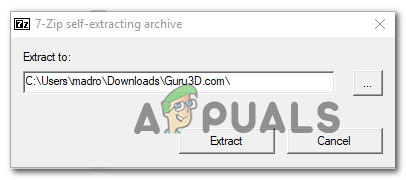 Извлечение содержимого утилиты
Извлечение содержимого утилиты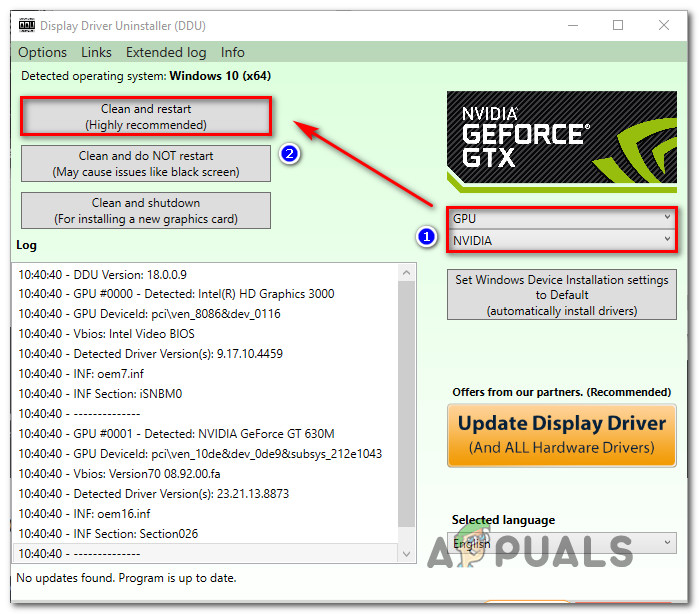 Очистка GeForce Experience и отображение драйверов с помощью DDU
Очистка GeForce Experience и отображение драйверов с помощью DDUЕсли вы все еще видите ту же проблему, перейдите к следующему способу ниже.
Отключение встроенного графического процессора (если применимо)
Если конфигурация ноутбука или ПК, в которой вы столкнулись с проблемой, имеет встроенный графический процессор ATI Radeon (скорее всего, ATI Radeon 3000), вполне вероятно, что утилита AMD Software попытается обновить ее вместо выделенного графического процессора.
Если вы все еще используете встроенный графический процессор ATI, вам нужно сначала отключить его в настройках BIOS, чтобы исправить ошибку AMD 182. И поскольку вы имеете дело с устаревшим интегрированным графическим процессором, то это также исправит множество других потенциальных конфликтов и несоответствий, которые.
В случае, если этот сценарий применим, вам необходимо отключить встроенный графический процессор — в зависимости от конкретного сценария может быть достаточно отключить его с помощью диспетчера устройств или вам может потребоваться отключить его в настройках BIOS.
Чтобы учесть оба сценария, мы создали два руководства: первое покажет вам, как отключить встроенный графический процессор из диспетчера устройств, а второе покажет, как это сделать прямо из настроек BIOS.
Вариант 1. Отключение встроенного графического процессора через диспетчер устройств
- Нажмите клавишу Windows + R, чтобы открыть диалоговое окно «Выполнить». Затем введите «devmgmt.msc» и нажмите Enter, чтобы открыть диспетчер устройств.
Запуск диспетчера устройств
- Как только вы окажетесь в диспетчере устройств, прокрутите вниз список установленных устройств и разверните меню, связанное с адаптерами дисплея. Затем щелкните правой кнопкой мыши встроенный графический процессор и выберите «Отключить устройство» в контекстном меню.
Отключение встроенного графического процессора
- После того, как вы это сделаете, и значок встроенного графического процессора будет изменен, чтобы показать, что он отключен, перезагрузите компьютер.
- При следующем запуске попытайтесь установить ожидающий драйвер AMD GPU еще раз и посмотрите, исправлена ли проблема.
Вариант 2. Отключение встроенного графического процессора через версию BIOS
- Инициируйте перезагрузку, если уязвимый компьютер уже включен. Когда вы попадете на начальный экран загрузки, несколько раз нажмите кнопку «Настройка» (кнопка BIOS), пока не получите доступ к настройкам BIOS.
Нажмите кнопку «Настройка» для входа в настройки BIOS
Примечание. В большинстве моделей материнских плат клавиша настройки будет отображаться на начальном экране. Но в случае, если вы не видите его, найдите в Интернете конкретные шаги по доступу к настройкам BIOS.
Перейдя в настройки BIOS, перейдите на вкладку «Дополнительно» и найдите категорию «Встроенные периферийные устройства» и отключите IGP или «Встроенную графику». Если у вас есть возможность выбора между интегрированной графикой и дискретной графикой, выберите дискретную графику. 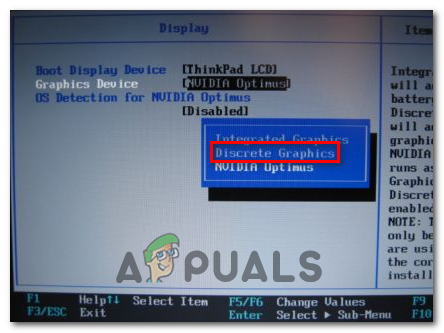
Примечание. Точное название этой опции будет отличаться от производителя к производителю.
Если та же проблема все еще возникает, перейдите к следующему потенциальному решению ниже.
Делаем ремонтную установку / Чистую установку
Если ни один из вышеперечисленных методов не помог вам, единственное возможное исправление к настоящему времени — просто сбросить все компоненты Windows с помощью процедуры, такой как чистая установка или восстановление установки (восстановление на месте).
При восстановительной установке все компоненты ОС обновляются, не затрагивая ваши личные файлы. Думайте об этом, как о чистой процедуре установки, позволяющей сохранить приложения, игры и личные файлы на диске ОС.
Если вы не возражаете против какой-либо потери данных, вы можете перейти к традиционной процедуре чистой установки.
Программы для Windows, мобильные приложения, игры — ВСЁ БЕСПЛАТНО, в нашем закрытом телеграмм канале — Подписывайтесь:)
Источник
|
|
|
|
To Fix (amd opteron 170) error you need to |
|
|
Шаг 1: |
|
|---|---|
| Download (amd opteron 170) Repair Tool |
|
|
Шаг 2: |
|
| Нажмите «Scan» кнопка | |
|
Шаг 3: |
|
| Нажмите ‘Исправь все‘ и вы сделали! | |
|
Совместимость: |
amd opteron 170 обычно вызвано неверно настроенными системными настройками или нерегулярными записями в реестре Windows. Эта ошибка может быть исправлена специальным программным обеспечением, которое восстанавливает реестр и настраивает системные настройки для восстановления стабильности
If you have amd opteron 170 then we strongly recommend that you
Download (amd opteron 170) Repair Tool.
This article contains information that shows you how to fix
amd opteron 170
both
(manually) and (automatically) , In addition, this article will help you troubleshoot some common error messages related to amd opteron 170 that you may receive.
Примечание:
Эта статья была обновлено на 2023-09-16 и ранее опубликованный под WIKI_Q210794
Meaning of amd opteron 170?
amd opteron 170 is the error name that contains the details of the error, including why it occurred, which system component or application malfunctioned to cause this error along with some other information. The numerical code in the error name contains data that can be deciphered by the manufacturer of the component or application that malfunctioned. The error using this code may occur in many different locations within the system, so even though it carries some details in its name, it is still difficult for a user to pinpoint and fix the error cause without specific technical knowledge or appropriate software.
Causes of amd opteron 170?
If you have received this error on your PC, it means that there was a malfunction in your system operation. Common reasons include incorrect or failed installation or uninstallation of software that may have left invalid entries in your Windows registry, consequences of a virus or malware attack, improper system shutdown due to a power failure or another factor, someone with little technical knowledge accidentally deleting a necessary system file or registry entry, as well as a number of other causes. The immediate cause of the «amd opteron 170» error is a failure to correctly run one of its normal operations by a system or application component.
More info on
amd opteron 170
РЕКОМЕНДУЕМЫЕ: Нажмите здесь, чтобы исправить ошибки Windows и оптимизировать производительность системы.
Каковы наилучшие окна для использования с этим процессором? Windows XP Home или Pro
Opteron?
Я уже знаю, что это отличный оверклокер … что это ужасный оверклокер
gamingmage сказал:
они работают на любом спортивном 64 mobo? Нажмите, чтобы развернуть … Из ссылки, которую вы предоставили, покупатели newegg, которые ее купили, сказали, что это отличный оверклокер для расширения … правильно?
Любая помощь очень ценится.
gamingmage сказал:
Я уже знаю, что если вы получите правильный шаг, например cabe2.
Я задавался вопросом о сокетах 939, таких как этот
http://www.newegg.com/Product/Product.asp?Item=N82E16819103600
они работают на любом мобильном 64 mobo?
Opteron 165
У меня есть asus a8n32-sli deluxe mobo, чтобы мой поклонник работал быстрее? Есть ли способ обхода числа 5200, но он остается прямо вокруг оборотов 3000. Я пробовал использовать q-fan, но это не влияет. Я знаю, что вентилятор способен вращаться и 2gb corsair xms ram.
Недавно я приобрел Opteron 165, и он работает горячим.
opteron 165 для OC?
Спасибо
P.
ПК 32OO 256mg OCZ чипы
для двойной памяти. У меня есть сопоставимая пара большой разницы, чтобы рассмотреть возможность инвестирования?
Время от времени я играю в сборку нового компьютера EPoX EP-9NPA + Ultra, так как это хорошая плата OC
Теперь в памяти. Opty 165 кажется хорошим чипом для OC
mb, возможно, и на этот раз я мог бы сделать Photoshop и т. д., но немного игр.
Никогда не было OCed компьютерное (бесплатное) программное обеспечение для получения скорости OC? Наконец (пока), что хорошо и выглядит весело. Программного обеспечения:
64 бит Win XP делает
Opteron 250 и AMD 64 FX-53
У меня создалось впечатление, что серия FX очень приятная, особенно новый сокет 939 fx-53. Мой компьютер будет для игр, просто интересно, Opteron для рабочей станции и AMD 64 FX-53? Если вы можете себе это позволить, я бы понял.
Это просто, что Opteron поддерживает возможности DUAL cpu?
В чем разница между Opteron 250, Opteron был серверным процессором … Не знаю много о них, но я знаю, что 250 (не двойной) следует даже рассматривать по серии FX?
opteron cpu
I have been told nowadays it is better spend more on the gfx card than the cpu? The question is…..is the 1000mhz bus speed for 84GBP. I have found an opteron 144 Also are AMD prices about to plummet with the release of intels new cpu’s? It was just over �250 to build ( mobo, processor, and ram were brand new, graphics card and everything else second hand or from my previous system).
Стоит ли ждать пару месяцев, чтобы сказать, что это хорошо работает, и до сих пор не было проблем с игрой в какие-либо игры. Оба говорили о разгоне с хорошим воздушным охлаждением. И какая разница делает дополнительную скорость шины 200mhz (если есть?), Но хочет сделать это как можно дешевле.
Привет всем, я собираюсь построить новый игровой 146 для дополнительного 20GBP?
У меня есть сокет 745 amd 64 3000 с ati 9550, и у меня 800 mhz скорость шины для 105GBP. Или opteron 146 см.?
Лично я понимаю, что это лучшая ценность.
opteron cpu’s
Я никогда не вижу 1
Проигравшие 0
PS У меня нет такой большой проблемы, когда вы используете школьные компьютеры. (Sig)
Процессор AMD Opteron предназначен для работы с существующими 32-битными приложениями с любым их обсуждением. Процессор AMD Opteron, позволяющий одновременно использовать 32- и 64-бит, но что они на самом деле?
Анархические вычисления представляют собой знаковое введение архитектуры AMD64.
Я видел эти процессоры, и я знаю выдающуюся производительность, и предлагает клиентам упрощенный путь миграции на 64-разрядные вычисления.
Opteron 165 против 170
C) Результат, приближенный к нему? Стоит выше nax b.
Есть ли досягаемости, например 2.7ghz …. А если процессор для 200mhz на складе 10x мульти?
B) Сколько раз разгону я получаю с 165 и 170? Итак … стоит ли тратить 30bucks больше, какая-то разница? Но им интересно, насколько важен мультипликатор 10x для OC, и после снижения цен он будет таким же. И будет ли мать
И сколько досок разгона сопротивляется этим fsb?
Здравствуйте, opteron 165 стоит 30bucks меньше, чем 170, = 1,2
200: 150 1,333 =
200: 133 = 3: 2 = 1,5
Сопинг я получаю 3000 с обоими процессорами. Сколько стоит плата (пример 4) 330×9? помогает 10x multi?
D) Mhzs процесса
200: 200 = 1: 1 = 1
200:166 = 6:5 of the processor. Would’nt be my mother each normally each processor?
AMD Opteron против AMD 64
Будет ли это довольно трудно читать маркетинговую рекламу.
Got a comparative question…how does the Opteron stack up in comparison to the 64 model? I read through AMD’s website, but sometimes its the technology may lag behind the desktop market and/or certain features e.g. Desktop market) and so the motherboards will cost quite a bit, and chipset for a gaming rig?
Графика SLi, вероятно, не будет использоваться (Socket 940) теперь больше не используется в mainstream (то есть, Или это главная проблема сейчас, это то, что сокет, который opteron строго для сервера …
быть доступным на этих досках.
AMD Opteron
Кто-нибудь знает, когда он будет выпущен и какой будет цена? Конец месяца, я верю и многому
Opteron Quetions
Поскольку вы, вероятно, знаете, что процессоры 64-bit полагаются на архитектуру x86. Сервер будет использоваться, думаю, поддержит все это.
Вскоре я создам мощный сервер с двумя процессорами AMD Opteron. Исключительные решения linux, которые как большая сетевая файловая система.
В какой ОС вы стоите $$, как окна, предприятие redhat — это одно. Я предпочел бы, чтобы этот сервер работал на Linux, но какая бы ОС не поддерживала технологию, это моя главная проблема, поэтому я открыт для всех предложений.
помощь по разгону
Мой opteron 170 — это собака, которая не будет сильно разгоняться
then ddr266 just to make sure memory wasn’t an issue). The cpu is now at 2100 !!) I can’t get it to go highter then 2120 with stock cooling and voltage. Is there something I’m missing as speed from the stock 2500 all the way to 2900. I then got with no problems.
I purchased a jetway 939 motherboard that has some nice oc features on it. I then tried upping the voltage going higher in voltage then 1.55v . I don’t know if the transport speed is important for overclocking so I lowered far as trying to overclock this thing? And I bought an opteron 170 off of ebay (and it actually works good, but it to 600 (and even increased the north chipset voltage, LDT voltage, and ram voltage.
I was hoping to get and set the fsb to 210. It runs but I’m using a geforce 8800GTS OC from BFG. I found that I can run the pci-e bus and had to go to 1.55v. I even tried lowering the ddr400 memory to ddr333 (and the cpu to 3100.
I ended up setting that at 2800. I didn’t like the idea of (which puts the ram at ddr420). Still the same results. So I put everthing back
I don’t know if it makes a difference, atleast 2.4 out of it.
AMD Opteron or AMD Athlon 64
Buy the cheaper and put the money towards an external HD.G
SuSE 10.0 работает нормально на Opteron 265?
Вы должны быть в порядке, suse должен обнаружить, что вы используете
Я разработал цитату для клиента, использующего Opteron для установки SuSE 10. помните, в случае, если мне нужно изменить используемые процессоры? Нажмите, чтобы развернуть … Есть ли какие-либо известные проблемы с SuSE 10 и двухъядерными Opteron, которые мне нужно установить SuSE 10.
Клиент переходит на двухъядерный процессор и автоматически выбирает ядро SMP.
Клиент переходит на 265 на двухпроцессорную / двухъядерную материнскую плату Opteron.
Six-Core AMD Opteron
On the running on each physical machine-allowing for a higher performing, more flexible IT environment. to reduce power consumption and lower heat generation. guest OS and improves isolation to help improve security for VMs. This improved performance through direct assignment of devices to a
Extended Migration allows movement of a virtual machine between two power consumption of a system. Dual Dynamic Power Management? allows each processor to a cap on the P-state level of the cores via the BIOS. Integrated DDR2 DRAM Memory Controller: Low-Power Memory To Reduce Power Consumption of devices by a Virtual Machine (VM) (requires SR5690/SR5670 chipsets).
AMD-V technology
Rapid Virtualization Indexing and Tagged-TLB were developed to allow the Single-, Dual-, Quad-, and Six-Core AMD Opteron processors. This can allow the inactive cores to enter a «halt» state and draw less power, reducing CPU power consumption. center energy consumption and thereby reduce total cost of ownership (TCO). Dual Dynamic Power Management can reduce idle power consumption and allow to a maximum 4.8GT/s with HT3, helping improve overall system balance and scalability.
Technology without physical machines running AMD Opteron? processors on many virtualization software solutions. It incorporates Memory RAS for increased fault tolerance OS, and improves isolation and helps improves security for the VM’s. What are
AMD’s Integrated Memory Controller works exclusively …
AMD 64 3700 + или AMD Opteron 144 ??
Both of those CPUs have a 1MB cache, for my father on 939 technology (cheaper). What’s is better? I’m building a cheap gaming system better?
http://www.newegg.com/Product/Product.asp?Item=N82E16819103622
http://www.newegg.com/Product/Product.asp?Item=N82E16819103600
Чтобы разгонять его, переходите на opteron, иначе id получите атлон
Спасибо, парни
Oh, and it’ll be in this barebones system: http://www.newegg.com/Product/Product.asp?item=N82E16856101113
if you’re going and the San Diego has higher clock speed.
Opteron покупатели
Сначала я не был доволен своим opteron 1.4vCORE и стал и стабильным. Как PSP, я, потому что думал, что у меня есть dud 148. Это действительно зависит от того, но я в конечном итоге задаюсь вопросом, почему я когда-либо купил его. Ну, оказалось, что моя оперативная память им очень понравилась.
Мне интересно, потому что иногда я покупаю вещи, которые все раздуты, по какой-то причине не слишком хороши. Мой 148 теперь находится в 2.8 при шаге, если вы решите OC. Так что теперь спросите, хорошо ли вы потратили свои деньги, вы довольны тем, что получили? Что вы редко используете в нем.
Поскольку на процессорах opteron была огромная реклама, мне нужно планировать получение?
Opteron in games
The socket 939 opterons perform exactly the in games, anyone got any links with benchmarks?
how do the opterions/dual core opterons perform same as their athlon counterparts in games.
Opteron? Помогите мне выбрать !!!
Кроме того, я слышал что-то о более крупном кеше L2
Opteron 165 for me can so which one would I be able to OC higher? I was originally going to get an X2 3800+ decision for my computer: which CPU to get. «steppings», which one had better steppings.
Кто-то благодарит.
Ну, я дошел до последнего, должен ли я получить. Моя конечная цель — OC их, насколько я, но теперь Его между этим и Opteron 165.
Cooling Fan for opteron 144
Get a Venus Heatsink.
Cuase my budget is really small (1000$) But which fan will work on it. But im not quite sure cheap CPU cooling fan and Heatsink. I need a really good im getting a 7800GT about 1/4 of my budget.
Venus core and opteron 144 and overclock it to about 2.6ghz.
For my new Rig im gonna get an Venus 12.
Ensure the driver is supported before using the AMD app
by Vlad Turiceanu
Passionate about technology, Windows, and everything that has a power button, he spent most of his time developing new skills and learning more about the tech world. Coming… read more
Updated on
- Ensure your graphics card is properly connected to your PC’s monitor.
- Disable Integrated GPU before updating your AMD graphics card to prevent conflicts between drivers.
- Update your PC regularly to get the latest fixes and features.
AMD is one of the most popular GPUs available today. However, users have reported several technical issues with certain products, one of which includes driver error 182.
This error is triggered during an update and prevents them from updating the driver. In this article, we’ll provide the five best ways to resolve AMD driver error 182.
- What causes AMD Driver Error 182?
- How can I fix the AMD Driver Error 182?
- 1. Update the driver
- 2. Disable Integrated Graphics card
- 3. Run SFC/DISM scans
- 4. Perform a Clean boot
- 5. Update drivers using the AMD driver Selector
What causes AMD Driver Error 182?
Here are some of the most common causes of AMD driver error 182:
- Unsupported Product – AMD software is the primary resource for AMD auto updates. Some versions of AMD drivers require users to update using the web app. If you attempt to update such drivers using the software, you can run into error 182.
- Corrupt GPU Drivers – In some cases, error 182 can be triggered due to corrupt AMD driver files. When this happens, you’ll need to perform a clean install of the drivers to rid your PC of the error.
- Corrupt System Files – System files can get corrupted due to viruses, forced system shutdowns, failed software installations, etc.
- Conflict Between Integrated GPU and AMD GPU – If you’re working with an older version of an integrated graphics card, e.g. an ATI Radeon GPU, you’ll likely trigger the error 182 because the AMD software is attempting to update the integrated GPU rather than the dedicated GPU.
In such cases, you’ll have to uninstall the integrated graphics card to allow the dedicated GPU to be updated.
How can I fix the AMD Driver Error 182?
Apply the following preliminary checks before anything:
- Ensure your Graphics Card is Properly Connected.
- Update your Windows Operating System.
- Reset Windows.
Then try the following steps if the error persists.
1. Update the driver
- Press the Windows key + I to open the Settings app.
- In the Settings app, click Windows Update tab and click on Check for Updates on the right pane to see if there are any available updates.
- If Windows discovers any update after the search, it’ll be installed automatically.
A computer that runs outdated software is likely to experience bugs and errors. Keeping your PC updated helps keep your PC error-free.
If you run into the Windows Update not working error, do well to read our guide on how to resolve it.
As opposed to the steps above, you can actually update all your PC drivers safely with a tailored driver solution.

Outbyte Driver Updater
Escape any AMD driver problems by using this proficient driver solution to update it fast.
2. Disable Integrated Graphics card
- Press the Windows key, type in Device Manager, and hit Enter.
- Then, expand Display Adapter, right-click on your Integrated GPU, and click Disable Device.
- Close the Device Manager, and restart your PC.
3. Run SFC/DISM scans
- Press the Windows key, type in CMD, right-click on the displayed result, and select Run as Administrator.
- Click Yes to grant the app administrative access in the User Account Control window.
- Then, input the following command and press Enter:
sfc /scannow - After entering the command, type the following and hit Enter:
DISM.exe /Online /Cleanup-Image / Restorehealth - Wait for the scan to be completed, and reboot your PC.
DISM scans are used to resolve errors triggered by corrupt system files. Running the scan can help resolve the AMD Driver error 182.
- Error Authenticating With Venmo: 6 Ways to Fix it
- Fix: Internet Speed is Fast, but Video Calls are Slow
4. Perform a Clean boot
- Press the Windows key + R, type in msconfig and hit Enter to open the System Configuration window.
- Navigate to the Services tab. Check the box next to the Hide all Microsoft services box, then click on Disable all.
- Navigate to the Startup tab, and click on Open Task Manager.
- In the Task Manager window, right-click on every available entry, and select Disable.
- Close the Task Manager window.
- While in the System Configuration window, navigate to the Boot tab, and check the box next to Safe Boot. Click Apply and click OK.
- Restart your PC and check if the error is resolved.
If the error disappears after the Clean Boot, you can begin enabling each of the Services simultaneously until you discover the problematic software. Once it’s found, you’ll need to disable it permanently.
After performing a clean boot, you’ll need to restart your PC. However, some users have reported that the computer won’t restart.
5. Update drivers using the AMD driver Selector
- Press the Windows key, type in the name of your preferred browser, and hit Enter.
- In your web browser, navigate to the official AMD driver download page.
- On the AMD page, scroll down to the section below the Download section, and type in the name of your Graphics card or manually select your GPU from the menu below. Then, click Submit.
- Click the Drivers tab at the top of the window, then expand the drop-down menu associated with your operating system.
- Click the Download button and wait for the file to be completely downloaded.
- Once the download is complete, double-click on the .exe file, and follow the onscreen instructions to complete the installation.
- Restart your PC and check if the error is resolved.
The AMD software comprises a series of generic drivers that supports a range of graphic products. However, there are certain AMD products that are not supported by the AMD software.
If your graphics card falls into any of those categories, the AMD software will most likely be unable to update your graphics card. In such a case, your only option is to update your graphics card using the AMD Driver Selector.
If you don’t mind the data loss, you can go for a clean Windows install. However, if you wish to keep your personal files, you should perform a Windows repair install.
Понравилось? Поделитесь…
Установите драйверы AMD с помощью этих советов для Windows.
AMD Radeon Software может автоматически определять вашу видеокарту и устанавливать совместимые с ней драйверы. Однако иногда программа установки перестает работать с ошибкой AMD 195. Полный текст ошибки гласит: «Программное обеспечение AMD не может продолжать работу, поскольку ему не удается получить доступ к необходимым веб-ресурсам».
Эта ошибка может возникнуть, если брандмауэр Windows или сторонняя антивирусная программа блокирует установщик AMD. Чтобы решить эту проблему, временно отключите брандмауэр или запустите совместимую версию программы установки. Вот несколько способов исправить ошибку AMD 195 в Windows.
Обновите антивирус или временно отключите его
Конфликт антивируса является наиболее распространенной причиной ошибки AMD 195. Устаревшее антивирусное определение может заблокировать запуск установщика на вашем компьютере из-за ложного срабатывания.
Большинство антивирусных программ по умолчанию настроены на автоматическое обновление, но вы можете убедиться, что это так, проверив, обновлен ли ваш антивирус в настройках. Если вы используете антивирус Malwarebytes, щелкните правой кнопкой мыши значок антивирусной программы на панели задач и выберите Проверить наличие обновлений.
Либо откройте антивирусное приложение, перейдите в Настройки и откройте вкладку О программе. Нажмите Проверить наличие обновлений, чтобы загрузить и установить последнюю доступную версию.
Если антивирусная программа обновлена, рассмотрите возможность временного отключения антивируса и запуска программы установки. В зависимости от вашей антивирусной программы вам может потребоваться закрыть антивирус или временно полностью отключить его.
Чтобы отключить Malwarebytes, щелкните правой кнопкой мыши значок приложения на панели задач и выберите Выйти из Malwarebytes.. Запустите установщик и проверьте, устранена ли ошибка. Перезапустите Malwarebytes еще раз, чтобы включить защиту. Другие антивирусные программы, в том числе AVG и Avast, позволяют отключить антивирус на несколько часов, не закрывая приложение полностью.
Отключите или перенастройте брандмауэр
Подобно вашему антивирусу, брандмауэр также может блокировать входящие и исходящие соединения и не позволять установщику загружать необходимые файлы. Вы можете временно отключить брандмауэр, чтобы определить, вызывают ли его настройки ошибку.
Вы можете отключить брандмауэр Защитника Windows в приложении «Параметры». Сторонние антивирусные программы могут иметь собственные встроенные в приложение брандмауэры. Проверьте настройки антивируса, чтобы найти и отключить защиту брандмауэра.
Если ошибка устранена при отключенном брандмауэре, вам потребуется добавить установщик AMD, чтобы разрешить список, разрешающий трафик с сервера AMD. Вы можете добавить серверы AMD в список разрешений в Защитнике Windows, чтобы запустить программу установки без конфликтов.
Сторонние антивирусные программы используют свой собственный список разрешений. Если вы используете Malwarebytes, перейдите в Настройки и откройте вкладку Список разрешений. Нажмите Добавить и выберите Разрешить файл или папку. Выберите установщик программного обеспечения AMD, чтобы добавить его в список разрешенных. Теперь запустите программу установки, чтобы увидеть, устранена ли ошибка. Вы можете удалить запись из списка разрешенных после установки программы.
Если проблема не устранена, запустите программу установки после отключения Защитника Windows и брандмауэра Windows. Обязательно повторно включите службы после установки программного обеспечения AMD Radeon.
Если инструмент автоматического обнаружения не работает, вы можете вручную установить драйверы AMD Radeon Adrenalin Edition с веб-сайта. Выполните следующие действия, чтобы загрузить драйверы AMD вручную:
- Перейдите на страницу «Драйверы и поддержка AMD».
- Нажмите раскрывающееся меню Поиск по всем продуктам, выберите в списке свой графический драйвер и нажмите Отправить.
- Выберите версию Windows.
- В разделе AMD Software Adrenalin Edition проверьте версию и размер файла. Автономный установщик часто имеет размер от 500 МБ до 600 МБ.
- Нажмите Загрузить, чтобы сохранить программу установки на локальном диске.
- Запустите файл MBSetup.exe и следуйте инструкциям на экране для завершения установки. Если автономный установщик не работает, проверьте наличие проблем совместимости и, при необходимости, установите более старую версию драйвера, чтобы исправить ошибку.
Установите старую версию программного обеспечения AMD
Загрузка более старой версии AMD Radeon Software немного сложна. Поскольку у AMD нет списка всех выпущенных драйверов, вам придется вручную найти и загрузить драйверы. К счастью, AMD позволяет загружать более старые драйверы со своей страницы примечаний к выпуску.
Чтобы загрузить более старую версию программного обеспечения AMD, сначала проверьте текущую версию программного обеспечения AMD, установленную на вашем компьютере. Для этого:
- щелкните правой кнопкой мыши на рабочем столе и выберите ПО AMD Radeon.
- В Radeon Software щелкните значок Шестеренка и откройте вкладку Система.
- Запишите текущую версию драйвера AMD, установленную на вашем компьютере.
Затем найдите список выпусков AMD Software Adrenalin Edition. Быстрый веб-поиск выдаст список всех выпусков. Найдите более раннюю версию, чем та, которая установлена на вашем компьютере. Снова выполните поиск в Интернете, чтобы найти официальное примечание к выпуску AMD, связанное с версией, которую вы хотите загрузить. Загрузите драйвер и запустите программу установки, чтобы проверить, устранена ли ошибка.
Другие шаги по устранению неполадок, которые следует попробовать
- Используйте соединение Ethernet для загрузки программы установки и других файлов. Проблемы с беспроводным подключением могут привести к сбою программы установки и отображению ошибки. Подключите кабель Ethernet к ноутбуку и запустите программу установки, чтобы загрузить необходимые файлы с сервера ADM.
- Запустите программу установки в состоянии чистой загрузки. Вы можете запустить программное обеспечение AMD в чистом состоянии загрузки, чтобы проверить наличие конфликтов сторонних программ и запускаемых приложений. В состоянии чистой загрузки Windows запускается только с отключенными службами Microsoft и запускаемыми приложениями. Если установка пройдет успешно, вы можете с уверенностью предположить, что ошибка вызвана конфликтом стороннего приложения.
- Выполните чистую установку – Если ошибка возникает при обновлении, попробуйте выполнить чистую установку драйверов графического процессора. Вы можете удалить графический драйвер AMD с помощью диспетчера устройств, программного обеспечения AMD Radeon и программы удаления драйвера дисплея (DDU).
Исправление ошибки ADM 195 в Windows
Ошибка AMD 195 часто возникает из-за конфликта с вашей программой безопасности. Чтобы решить эту проблему, запустите программу установки с отключенными Защитником Windows и Брандмауэром Защитника. Если проблема не устранена, запустите программу установки в состоянии чистой загрузки. Кроме того, выполните чистую установку без автоматического обнаружения или установите более старую версию, чтобы устранить проблемы совместимости.
Windows 10: Cant install AMD Chipset because windows installer get error 1702
Discus and support Cant install AMD Chipset because windows installer get error 1702 in Windows 10 Drivers and Hardware to solve the problem; Hi, searched internet for an answer for this but going slow. Trying to install AMD new chipset driver but get the following error:
«Error 1720. There…
Discussion in ‘Windows 10 Drivers and Hardware’ started by reqq, Aug 9, 2019.
-
Cant install AMD Chipset because windows installer get error 1702
Hi, searched internet for an answer for this but going slow. Trying to install AMD new chipset driver but get the following error:
«Error 1720. There is a problem with this Windows Installer package. A script required for this install to complete could not be run. Contant your support personnel or package vendor. Custom action GetDeviceId script error -2147024894, WshShell.RegRead: cant open register key «HKLM\SOFTWARE\AMD\AMD_Chipset_IODrivers\DeployedFeatures» for read.»
Previously installing Microsoft VIsual c++ 2015 x64 Minimum Runtime i also got an error but it seemed to work anyway. Maybe related? That error looked liked this:
«The path ‘C:\ProgramData\Package Cache\{0D3E9E15-DE7A-300B-96F1-B4AF12B96488}v14.0.23026\packages\vcRuntimeMinimum_amd64\vc_runtimeMinimum_x64.msi’ cannot be found. Verify that you have access to this location and try again, or try to find the installation package ‘vc_runtimeMinimum_x64.msi’ in a folder from which you can install the product Microsoft Visual C++ 2015 x64 Minimum Runtime — 14.0.23026. «
So the the history of this computer is that i bought the new ryzen cpu and motherboard. Did a clean install from a cd..which i burned like 2 years ago or something.. so needed a lot of patches.
edit: wrong number in title.. its 1720.
-
windows xp installation and dual core am
could someone please list the steps they follow to install windows with a dual core processor and windows xp service pack to. I’m reletively new to amd dual core and i feel i’m missing a step. All help will be appreciated. thanx
-
Error when installing Win7
when Installing Windows 7 I get an error saying «»A required CD/DVD drive device driver is missing. If you have a floppy disk, CD, DVD, or USB flash drive, please insert it now. Note: If the windows installation media is in the CD/DVD drive, you can safely remove it for this step.» What should I do to get Windows to install?
-
Cant install AMD Chipset because windows installer get error 1702
Issue with Windows 7 installing
On the second step of installing Windows 7 it just locks up and won’t continue with installation. I talked to my friend in town (Urbklr on Techpowerup) and he believes it’s my chipset. I can’t get a hold of him to find out how I could update my bios and such.
Cant install AMD Chipset because windows installer get error 1702
-
Cant install AMD Chipset because windows installer get error 1702 — Similar Threads — Cant install AMD
-
Cant install amd sofware and 2 games getting suspended
in Windows 10 Installation and Upgrade
Cant install amd sofware and 2 games getting suspended: English is my second language please pardon me.My genshin impact wont open, it was working before but when i updated my amd drivers by using amd sofware. It does not open. Now another game that i just recently installed is doki doki literature club, it wont open on steam. It… -
Cant install update because of VirtualBox
in Windows 10 Installation and Upgrade
Cant install update because of VirtualBox: I cant update my computer because it says I need to uninstall VirtualBox. I have searched in programs, nothing. I have done all the suggested searches online thru my registry and I have none of the folders related to it at all, so I cant update. I have tried restarting,… -
AMD Chipset Install Error: 1316, The Specified Account Already Exists
in Windows 10 Drivers and Hardware
AMD Chipset Install Error: 1316, The Specified Account Already Exists: Folks,I’m running into the error in the thread title whenever I try to run the AMD Chipset installer. Windows 10 version 1909.
I have a Gigabyte X570 Aorus Ultra motherboard (support listed here: X570 AORUS ULTRA (rev. 1.0) Support | Motherboard — GIGABYTE Global )
The…
-
AMD chipset driver
in Windows 10 Drivers and Hardware
AMD chipset driver: I was wondering what would happen if I installed wrong amd chipset driver an older version then reinstalled to a newer one from the manufacturer’s site? Could it cause problems with drivers and Windows?Thank you…
-
Amd chipset question
in Windows 10 Drivers and Hardware
Amd chipset question: So I’ve got a question about the amd b450 chipset drivers;Should I install it directly from amd?
Should I install it directly from MSI (the motherboard I have)?
Or should I grab it & install it from both sources when a update is available?148398
-
AMD chipset driver installation error (Missing Inf file)
in Windows 10 Drivers and Hardware
AMD chipset driver installation error (Missing Inf file): Hi guys trying to update my AMD drivers and im getting these 2 errors shown in the screenshot.
What’s going on?
I should mention im running a 3700x on a x470 motherboard, an asus prime pro x470 with an NVIDIA GTX 1070
I installed their chipset driers but it seems to have come… -
Cant install chipset drivers, error 1720
in Windows 10 Ask Insider
Cant install chipset drivers, error 1720: I have been trying for the past day to install the chipset drivers for my cpu and no matter what I do, I always get the errorProduct: AMD_Chipset_Drivers — Error 1720.There is a problem with this Windows Installer package. A script required for this install to complete…
-
Chipset installation
in Windows 10 Drivers and Hardware
Chipset installation: Hello I formatted my PC recently and installed windows 10 but I’m having a problem installing my (chip set) driver because some of my USB’s they are not working on my PC so i’m trying to install the Chipset driver windows 10 (64-bit) and I’m using(HP Pavilion p6-2070l…
-
AMD Chipset Drivers and Windows 10
in Windows 10 Drivers and Hardware
AMD Chipset Drivers and Windows 10: Recently, due to some hardware failures, I had to replace my motherboard. I also decided to reinstall Windows 10.When I went to install the chipset drivers (16.4.2 Crimson, 64-bit), the only things it wanted to install were graphics related.
I can install these…
Users found this page by searching for:
-
amd chipset error 1720
,
-
amd chipset driver 1720 error
,
-
amd chipset drivers error 1720
,
- windows installer script missing amd chipset drivers,
- C:\ProgramData\Package Cache\{0D3E9E15-DE7A-300B-96F1-B4AF12B96488}v14.0.23026\packages\vcRuntimeMinimum_amd64\,
- amd chipset installer which driver install,
- windows 10 cant install amd chipset drivers,
- error 1720 windows installer script missing,
- amd chipset installer error,
- vc_runtimeminimum_x64.msi location amd driver,
- cant install amd chipset,
- amd chipset drivers dont install windows,
- amd chipset software installer wont work,
- AMD chipset driver 1720,
- Amd chipset drives a script required could not run













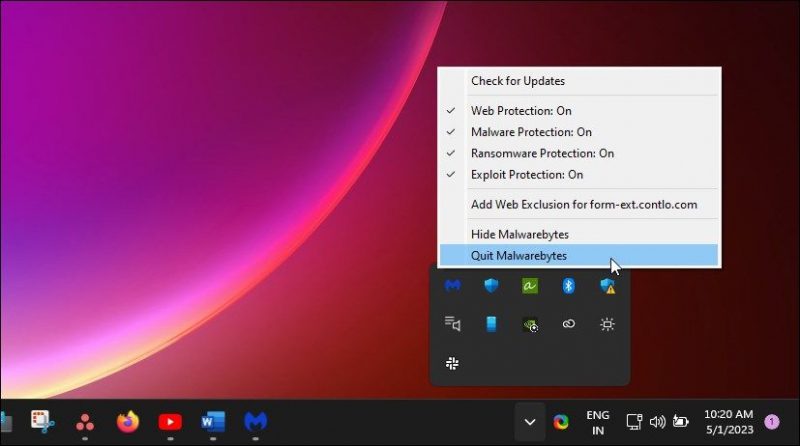
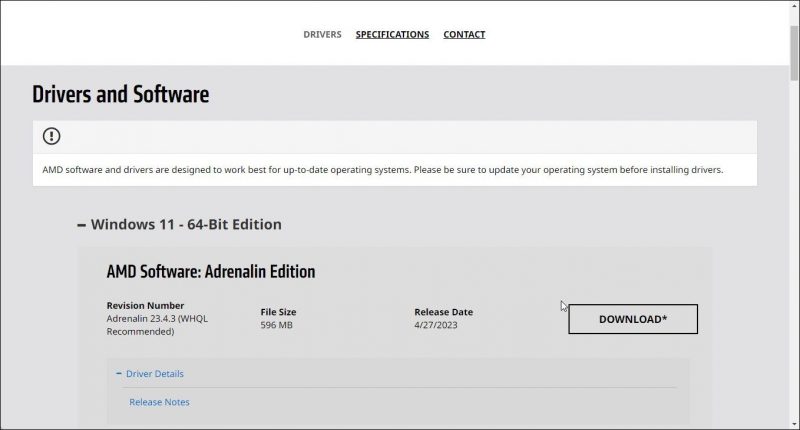
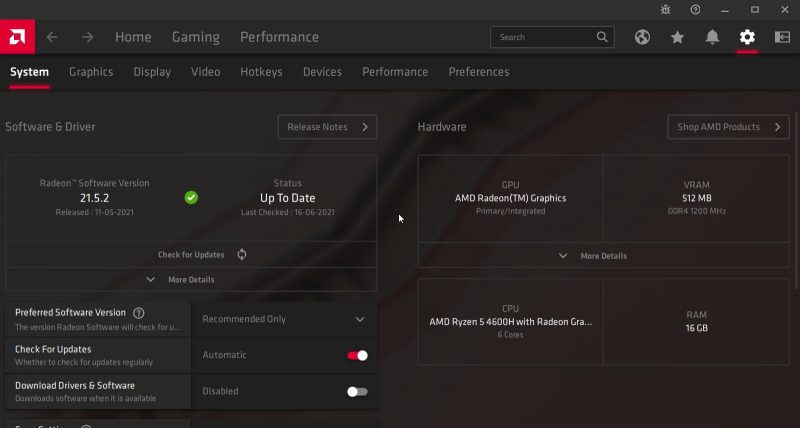








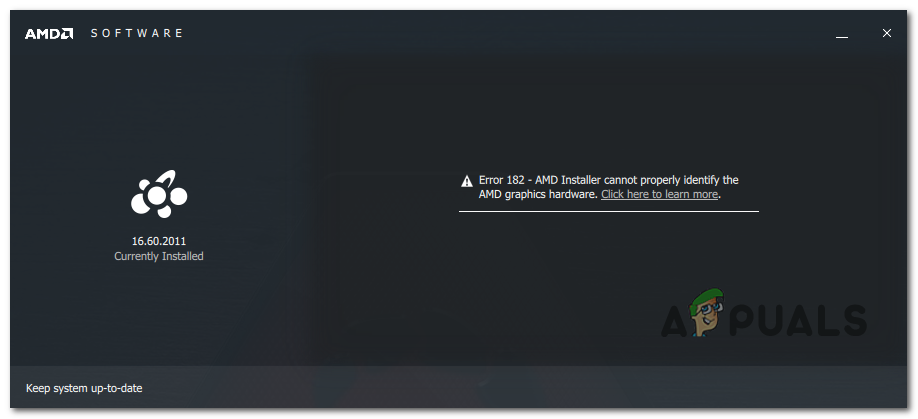
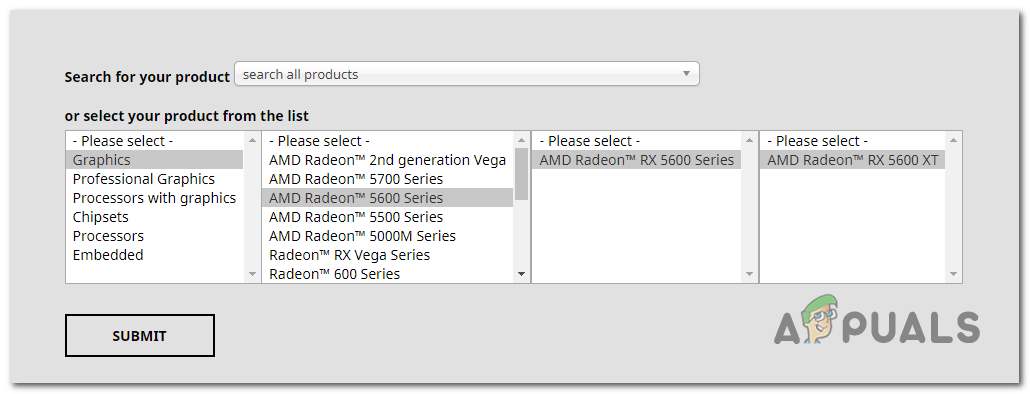 Поиск драйвера с помощью Driver Selector
Поиск драйвера с помощью Driver Selector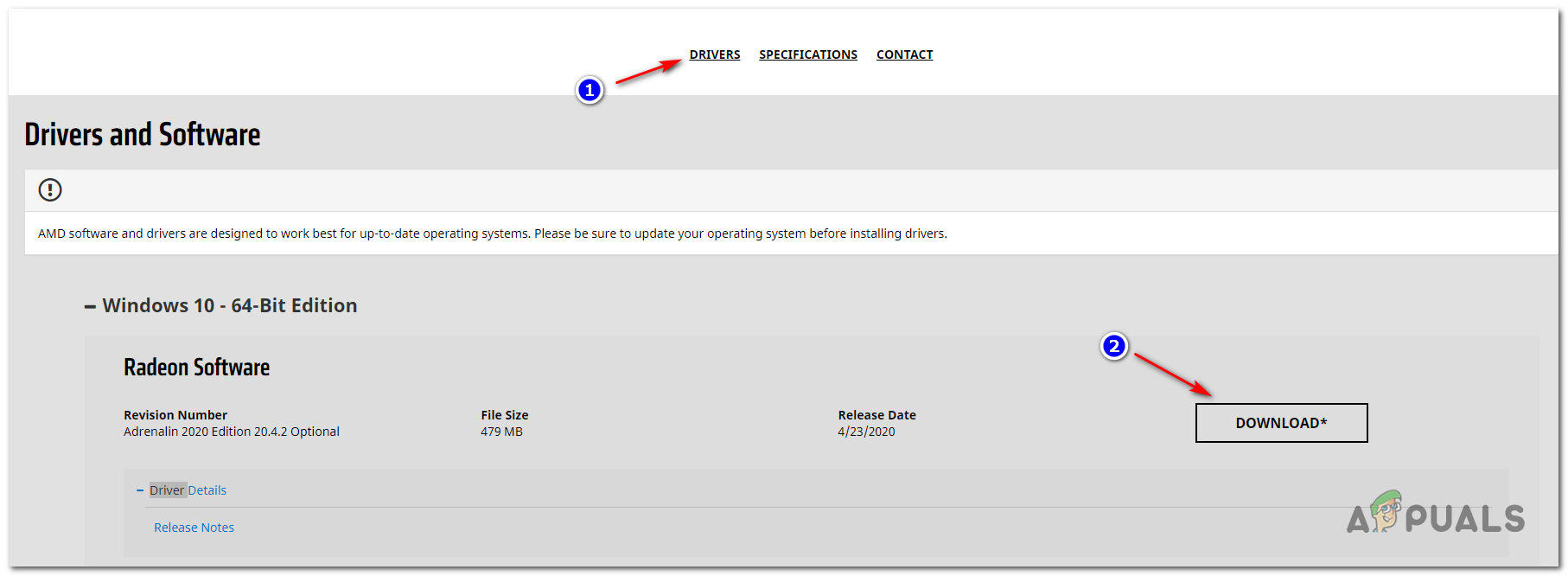 Загрузка последней совместимой версии драйвера
Загрузка последней совместимой версии драйвера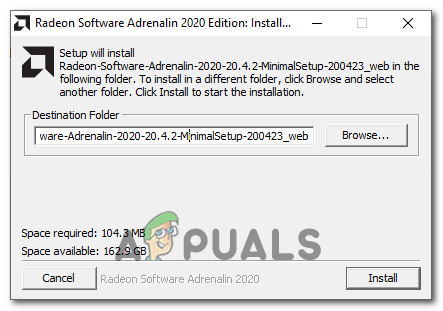 Установка драйвера AMD
Установка драйвера AMD  Введите appwiz.cpl и нажмите Enter, чтобы открыть список установленных программ.
Введите appwiz.cpl и нажмите Enter, чтобы открыть список установленных программ.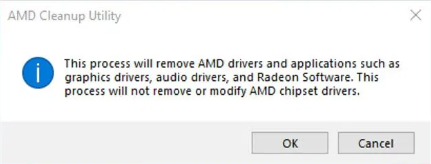 Удаление каждого драйвера AMD
Удаление каждого драйвера AMD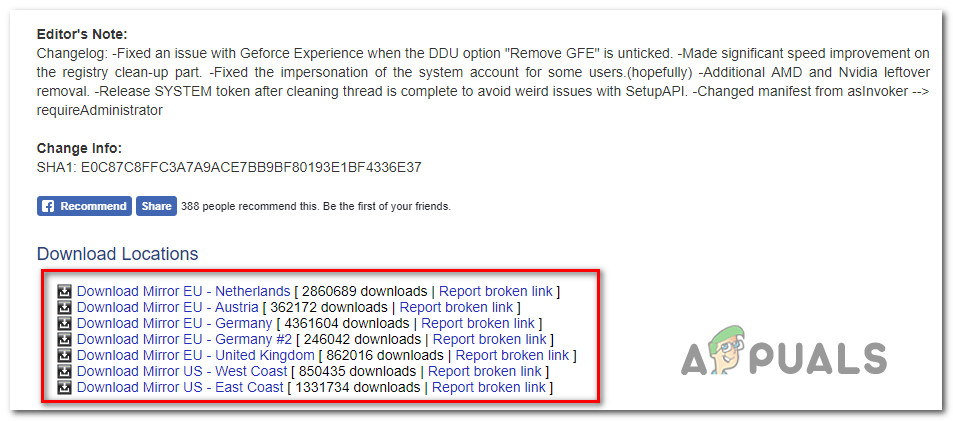 Деинсталляция драйвера дисплея
Деинсталляция драйвера дисплея Запуск диспетчера устройств
Запуск диспетчера устройств Отключение встроенного графического процессора
Отключение встроенного графического процессора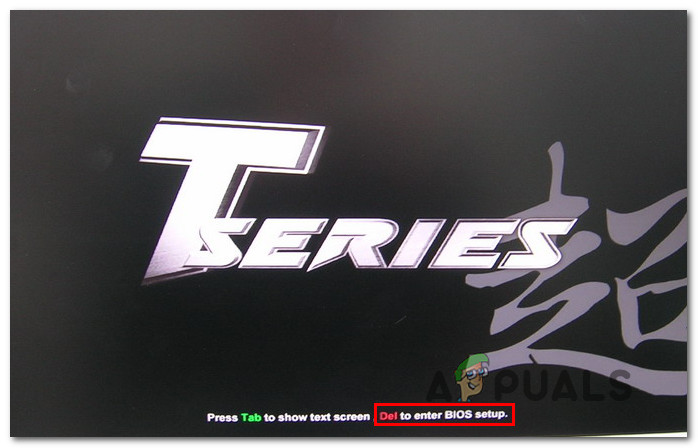 Нажмите кнопку «Настройка» для входа в настройки BIOS
Нажмите кнопку «Настройка» для входа в настройки BIOS